İlan
Google Drive dosyalarını bir grup kişiyle paylaştıysanız, kimlerin tam olarak hangi dosyalara erişebileceğini unutmak kolay olabilir. Paylaşılan Google dosyalarınızı yönetme Google Drive'da Paylaşılan Dosyaları Yönetmek için 10 İpucuGoogle Drive'ı, gerçek zamanlı işbirliği için sunduğu birçok ipucu ve püf noktası ile bir dosya depolama sisteminin ötesine taşıyın. Google Drive'daki dosyalarınızı yönetmenize yardımcı olacak on ipucu. Daha fazla oku bir güçlük olabilir, ancak kime izin verdiğinizi öğrenmek ve bu izni iptal etmek basit bir işlemdir.
Google Drive'da Erişimi Olanlar Nasıl Kontrol Edilir
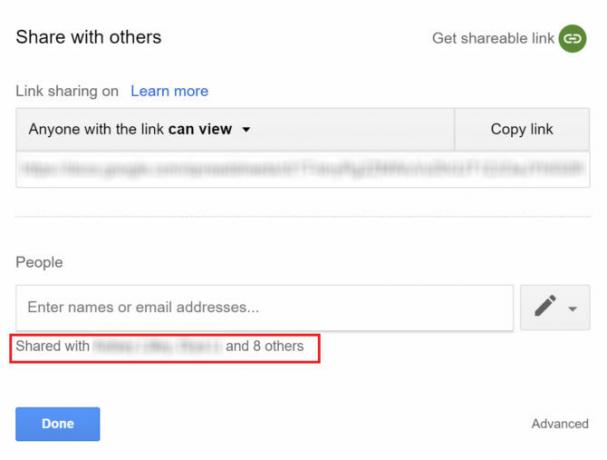
Aşağıdakileri yaparak Google Drive dosyalarınıza kimlerin erişebileceğini kolayca manuel olarak kontrol edebilirsiniz:
- Söz konusu dosyaya veya klasöre gidin, sağ tıklayın ve Paylaş seçin.
- Yalnızca bir veya iki kişiyle paylaştıysanız, açılır pencerede adlarının altında, İnsanlar.
- İkiden fazla kişiyle paylaştıysanız, adlarını tıklayın; tam liste açılır.
Google Drive'daki Kullanıcılar Nasıl Düzenlenir veya Kaldırılır
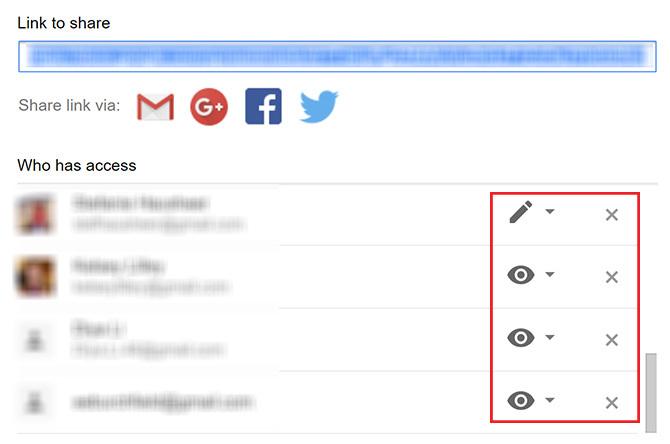
Bir kullanıcının izinlerini değiştirmek veya hatta dosyadan kaldırmak isterseniz, bir kez daha Paylaş penceresini açmak ve yukarıdaki adımları kullanarak kullanıcı listesini getirmek istersiniz. Ardından aşağıdakilerden birini yapın:
- Bir kullanıcının izinlerini değiştirmek için, paylaşım ayarlarını temsil eden e-posta adreslerinin yanındaki büyük simgeyi tıklayın. Üç seçeneğiniz vardır: görüntüleyebilir, yorum yapabilir ve düzenleyebilirler.
- Bir kullanıcıyı tamamen kaldırmak için X e-posta adreslerinin yanında.
- Şunu tıkladığınızdan emin olun: Kayıt etmek düğmesini tıkladıktan sonra almazsınız.
Google Drive'da Paylaşımı Kapatma
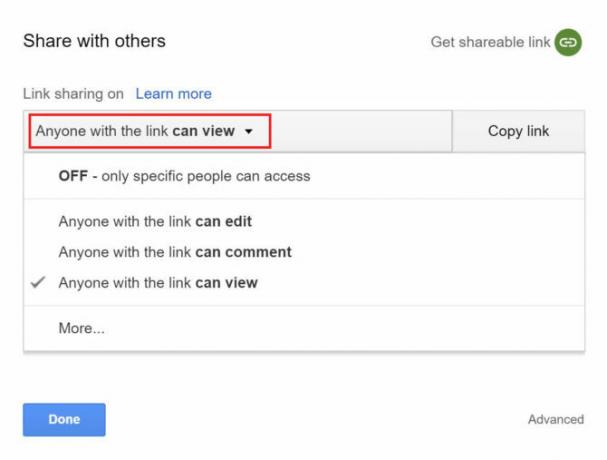
Herkese açık bir bağlantı oluşturduysanız ve davet etmeden bir grup farklı kişiyle paylaştıysanız Gmail adresleri aracılığıyla bu bağlantıyı kapatabilirsiniz, ancak bu herkesin kaybedeceği anlamına gelir Giriş.
Bağlantı paylaşımını kapatmak için aşağıdakileri yapın:
- Söz konusu dosyaya veya klasöre gidin, sağ tıklayın ve Paylaş seçin.
- Paylaştıysanız üç mesajdan birini görmelisiniz: Bağlantıya sahip olan herkes görüntüleyebilir veya Bağlantıya sahip olan herkes düzenleyebilir veya Bağlantıya sahip olan herkes yorum yapabilir. Paylaşım ayarlarını değiştirmek için açılır menüyü tıklayın ve yeni bir seçim yapın.
- Bağlantı paylaşımını tamamen kapatmak istiyorsanız, açılır menüyü tıklayın ve KAPALI.
- Seçiminizi yaptıktan sonra tıklayın Bitti.
Bunu yaptığınızda, daha önce bu oluşturulan bağlantı üzerinden erişimi olan herkes artık dosyayı açamaz. Yeni bir bağlantı oluşturursanız, bu bağlantıyı bir kez daha paylaşmanız gerekir.
Kullanıcıların orijinal dosyanızda değişiklik yapmamasını tercih ediyorsanız, bu küçük numarayı kullanarak kendi Google Drive kopyalarını oluşturmalarını teşvik edin Google Drive Dokümanlarını Paylaşırken Bu "Kopya Oluştur" Numarasını KullanınOrtak çalışanların paylaşım bağlantılarını aldıklarında Google dokümanlarının otomatik olarak kopyalarını oluşturmalarını istiyorsanız, şu anda kullanmaya başlayabileceğiniz hızlı bir numara. Daha fazla oku .
Nancy, Washington DC'de yaşayan bir yazar ve editördür. Daha önce The Next Web'de Orta Doğu editörüdür ve şu anda DC tabanlı iletişim ve sosyal medya erişimi üzerine düşünen bir düşünce kuruluşunda çalışmaktadır.

